我們在使用wps2019編輯文檔的時候,有時會在文檔中不小心插入一些空格,怎么樣把這些空格批量刪除呢?

wps2019如何批量刪除文檔中的空格?
我們先在電腦上用wps2019打開要編輯的文檔,看到文檔中有大量的空格
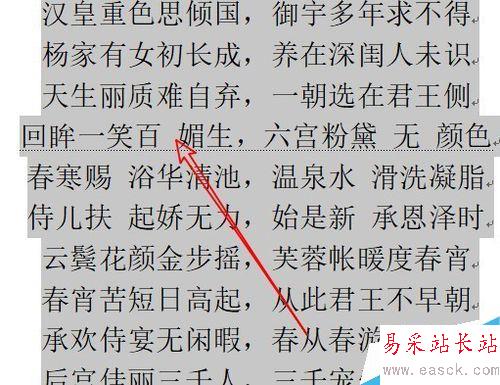
這時我們點擊wps2019菜單欄上的“開始”菜單項。
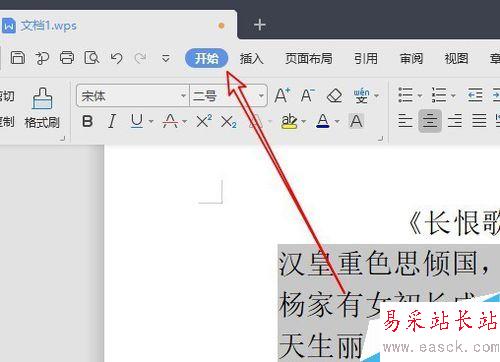
這時我們點擊wps2019開始工具欄上的“查找替換”圖標。

在彈出的查找替換下拉菜單中我們點擊“替換”菜單項。
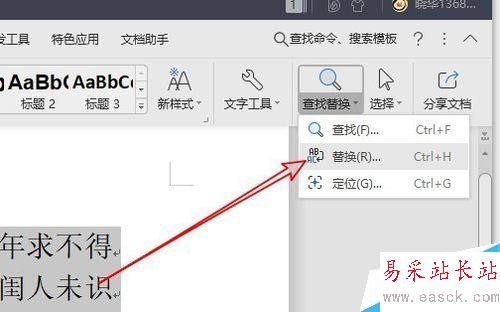
這時就會打開查的和替換的窗口,在窗口中的查找內(nèi)容文本框中輸入空格
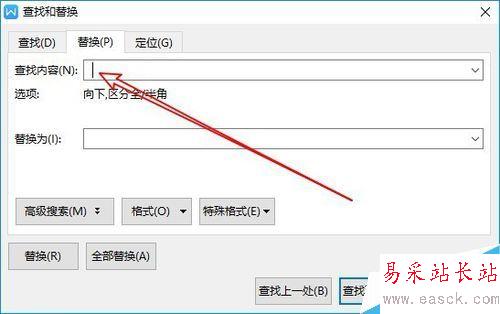
點擊全部替換按鈕后,就會彈出確認替換的窗口,點擊“確定”按鈕。
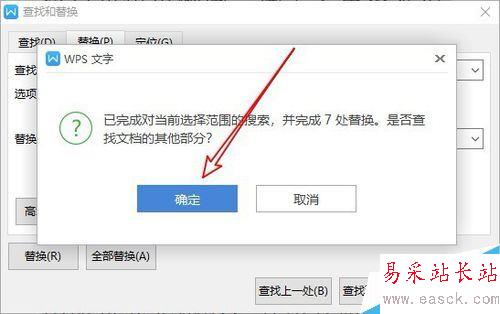
返回到wps2019的編輯區(qū)域,可以看到原來的空格已全部替換了。
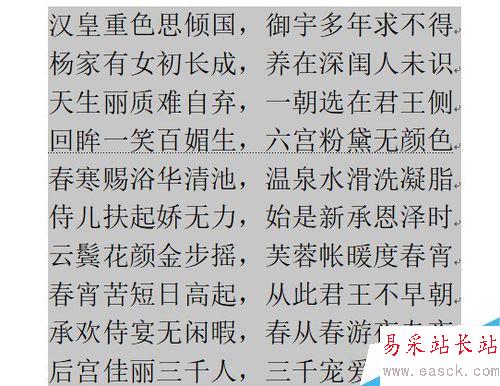
推薦閱讀:
wps2019怎么刪除云文檔?wps2019備份云文檔的刪除方法
wps2019如何將文檔、表格區(qū)分開?wps2019區(qū)分文檔、表格教程
wps2019表格中怎么開啟護眼模式?wps2019開啟護眼模式教程
以上就是本篇文章的全部內(nèi)容了,希望對各位有所幫助。如果大家還有其他方面的問題,可以留言交流,請持續(xù)關(guān)注錯新站長站!
新聞熱點
疑難解答